
Índice:
- Autor John Day [email protected].
- Public 2024-01-30 11:35.
- Última modificação 2025-01-23 15:03.

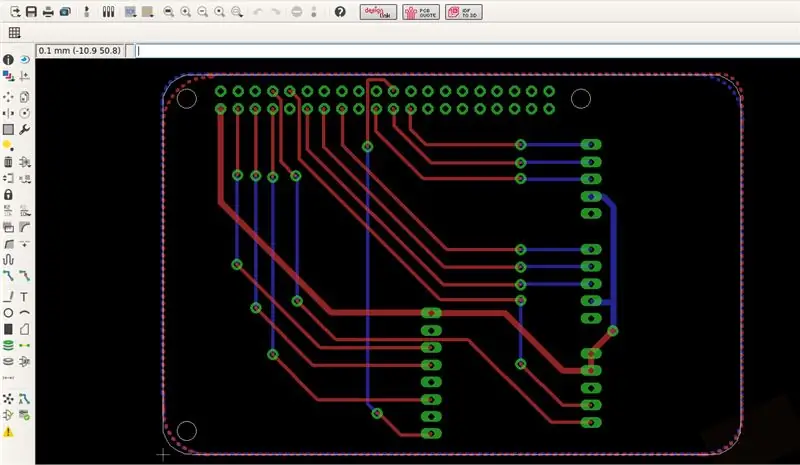

Desde 2015 estou aprimorando este grande projeto para ter um centro de mídia personalizado quase ilimitado no meu carro. Um dia, decidi organizar os fios de lá com uma placa de pcb feita em casa. As fotos acima estão em um amplo estágio de protótipo, então há alguns fios espalhados. Esta placa pode ser modificada de acordo com suas necessidades se você souber usar um software CAD.
USE-O POR SUA PRÓPRIA CONTA E RISCO. ALGUNS PASSOS DESCRITOS SÃO PERIGOSOS DE MUITAS MANEIRAS (SOLDAGEM COM FERRO QUENTE, PROCESSOS QUÍMICOS, ELETRICIDADE, ETC). TOME CUIDADO
site do centro de mídia
Etapa 1: ferramentas necessárias



- Um perfurador manual
- Solda de ferro
- solda
- Bomba de dessoldagem a vácuo
- papel de foto
Etapa 2: Lista de Materiais



- cloreto férrico
- placa de fenolito
- pin header 2x20 for raspberry Pi 2
- pino de cabeçalho de linha única
Etapa 3: Software
Uma vez que este não é o ponto deste instrutível, estou apenas anexando o arquivo que contém o arquivo para modificar conforme suas necessidades. O software usado é a versão freeware EAGLE CAD 7.5.0:
Editor de Layout Gráfico de Fácil Aplicação
Etapa 4: Exportando Camadas Monocromáticas


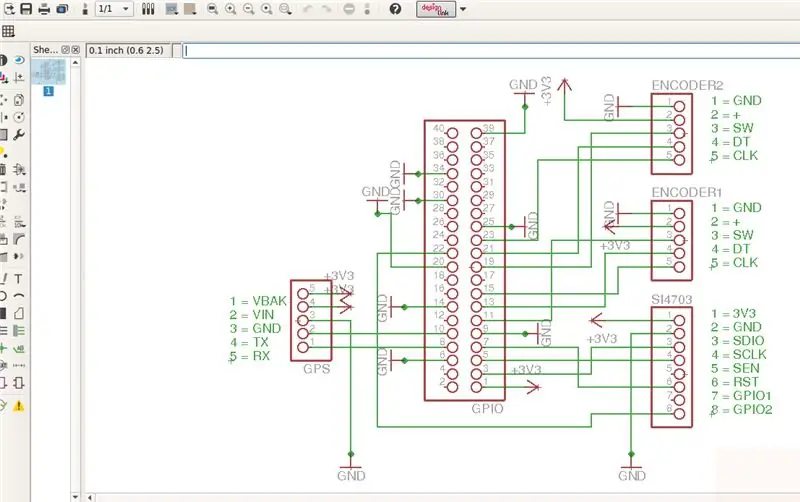
Eagle cad tem a opção de exportar arquivo como imagem, mas antes algumas camadas devem ser ocultadas:
NOTAS:
- Algumas camadas estão ocultas (não as queremos impressas)
- Como esta é uma placa lateral dupla, existem 2 imagens exportadas para serem feitas (superior e inferior)
- exportar imagem como 300 dpi (opção monocromática deve ser marcada)
Depois de exportado use outro software (usei o GIMP) para colar várias vezes na mesma planilha e depois exporte como pdf
NÃO ESCALE A IMAGEM !!
Etapa 5: transferência de toner




- Corte a placa de fenolito quase do tamanho de uma placa de framboesa
- Faça os furos é uma boa ideia fazer o papel fotográfico corresponder ao tamanho da placa e às posições corretas
- Você pode fazer alguns dos orifícios no cabeçalho do pino no papel e na placa e usar um pino para combinar as posições
- Corte o papel fotográfico um pouco maior para usar um pouco de fita, já que a parte superior e inferior estão em contato com a placa, use um pouco de fita para mantê-la unida
- Cubra o tabuleiro preparado com um pano velho (a camiseta pode ser dobrada) em ambos os lados
- Use ferro por alguns minutos na temperatura máxima em ambos os lados
Não se sinta mal se não conseguir da primeira vez. Basta praticar dar precisão para saber o caminho certo. Veja as fotos das minhas primeiras tentativas (falha, falha, falha) e era apenas uma única placa lateral sem plano de chão. Agora posso fazer uma prancha de dois lados
Etapa 6: placa de limpeza e solução de corrosão


- Quando a transferência de tons estiver pronta, é hora de remover o papel fotográfico, limpe-o com algo para remover as sobras de papel, mas não remova o toner.
- Prepare cloreto férrico seguindo as instruções do vendedor
- Adicione uma linha de costura em um dos orifícios do quadro
- Mergulhe a placa na solução e deixe-a lá, de vez em quando verifique e faça alguns movimentos para dissolver a camada de cobre indesejada, repita esse processo até que só restem linhas de pcb.
- Depois de secar e limpar, use lã de aço para remover o toner e revelar linhas de cobre
O projeto em anexo aqui é para uma placa lateral dupla e eu não tenho mais fotos do processo de gravação
Etapa 7: Perfuração e solda



Por ser uma placa caseira e ser um lado duplo a forma barata de conectar de cima para baixo é usar alguns fios soldados. Uma prancha pequena não é um problema.
- Use a ferramenta de perfuração manual para fazer furos com cuidado
- Anexe cabeçalhos e componentes de pinos
- Soldar tudo
São necessários mais alguns passos para terminar e protegê-lo do manuseio, mas não concluí este estágio.
Etapa 8: Montagem e teste




O quadro na imagem ainda não é o lado duplo daqui porque estou melhorando para ter uma aparência melhor, mas os recursos são quase os mesmos.
- FM Breakout board SI4703
- Série do módulo GPS
- 2 codificadores rotativos
CAR-PC
Placa de expansão personalizada
Recomendado:
Projetando um PCB de expansão (Intel® IoT): 20 etapas

Projetando um PCB de expansão (Intel® IoT): Este Instructable foi escrito como um ponto de partida para aqueles que desejam usar o Intel® Edison em todo o seu potencial, incorporando-o em um projeto embarcado totalmente desenvolvido. Para fazer isso, você provavelmente precisará fazer - como a Intel® chama
Monte de expansão: 4 etapas

Monte em expansão: O monte em expansão se parece com um monte normal. Porém, quando você se aproxima dele, algo acontece. Ele se expande e acende
Placa de expansão do testador de componentes: 3 etapas

Placa de expansão do testador de componentes: Este projeto é uma placa de expansão PCB para um testador de componentes eletrônicos barato. Existem muitas variantes deste dispositivo no Ali Express. Baseei minha placa neste: Características da placa de expansão GM328A V1.11: A bateria Li-PO substitui a bateria de 9V. 1 célula Li
NLDWRTG a placa de expansão ULTIMATE WRT54G: 8 etapas (com imagens)

NLDWRTG a ULTIMATE WRT54G Expansion Board: Estou modificando roteadores WRT54G desde 2006, mas nunca tive tempo de projetar uma placa dedicada para ele até o ano passado. Este hardware ainda é um dos roteadores wi-fi mais hackáveis até o momento e merece ser mantido vivo
DragonBoard 410c - Como trabalhar a expansão de baixa velocidade: 8 etapas

DragonBoard 410c - Como trabalhar a expansão de baixa velocidade: Este tutorial é sobre a expansão de baixa velocidade no DragonBoard 410c. As entradas e saídas (I / O) de expansão de baixa velocidade no DragonBoard 410c são: GPIO (General Purpose Input / Output); MPP (pino multiuso); SPI (Interface Periférica Serial); I2C (em
